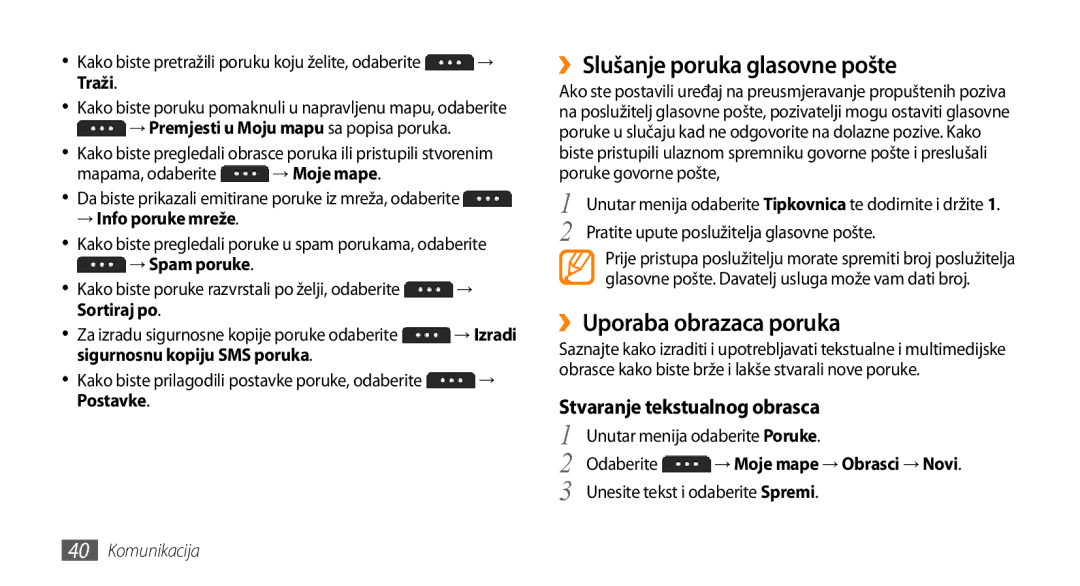•Kako biste pretražili poruku koju želite, odaberite ![]() → Traži.
→ Traži.
•Kako biste poruku pomaknuli u napravljenu mapu, odaberite
 → Premjesti u Moju mapu sa popisa poruka.
→ Premjesti u Moju mapu sa popisa poruka.
•Kako biste pregledali obrasce poruka ili pristupili stvorenim
mapama, odaberite ![]() → Moje mape.
→ Moje mape.
•Da biste prikazali emitirane poruke iz mreža, odaberite ![]()
→ Info poruke mreže.
•Kako biste pregledali poruke u spam porukama, odaberite
![]() → Spam poruke.
→ Spam poruke.
•Kako biste poruke razvrstali po želji, odaberite ![]() →
→
Sortiraj po.
•Za izradu sigurnosne kopije poruke odaberite ![]() → Izradi sigurnosnu kopiju SMS poruka.
→ Izradi sigurnosnu kopiju SMS poruka.
•Kako biste prilagodili postavke poruke, odaberite ![]() →
→
Postavke.
››Slušanje poruka glasovne pošte
Ako ste postavili uređaj na preusmjeravanje propuštenih poziva na poslužitelj glasovne pošte, pozivatelji mogu ostaviti glasovne poruke u slučaju kad ne odgovorite na dolazne pozive. Kako biste pristupili ulaznom spremniku govorne pošte i preslušali poruke govorne pošte,
1 Unutar menija odaberite Tipkovnica te dodirnite i držite 1.
2 Pratite upute poslužitelja glasovne pošte.
Prije pristupa poslužitelju morate spremiti broj poslužitelja glasovne pošte. Davatelj usluga može vam dati broj.
››Uporaba obrazaca poruka
Saznajte kako izraditi i upotrebljavati tekstualne i multimedijske obrasce kako biste brže i lakše stvarali nove poruke.
Stvaranje tekstualnog obrasca
1 | Unutar menija odaberite Poruke. | |
2 | Odaberite | → Moje mape → Obrasci → Novi. |
3 | Unesite tekst i odaberite Spremi. | |
40Komunikacija